3D模型
- 3D模型
- SU模型
- 材质
- 贴图
- CAD图纸
- 灵感图
- 全球案例
- 效果图
- 方案文本
- PS免抠
3D模型
SU模型
材质
贴图
CAD图纸
灵感图
全球案例
效果图
方案文本
PS免抠
猜你想搜
最近搜索
热门搜索
1、只需要从可以打印的任何app软件中选取“文件”>“打印”。
2、还可以按 ⌘p (command-p) 快捷键。打印文稿时,os x
会显示打印表单,可以从中为打印作业设置其他选项。
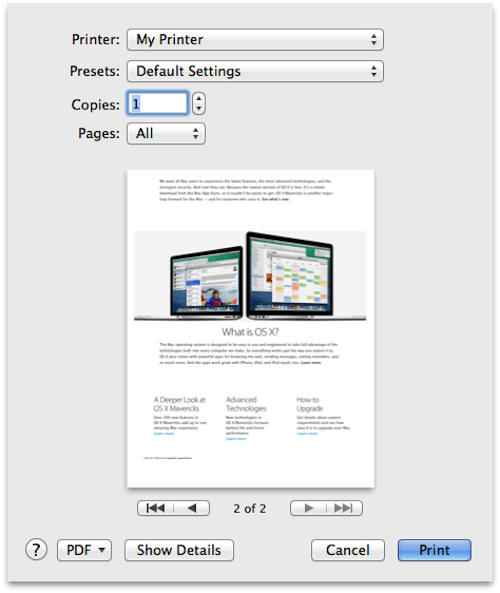
只需从可以打印的任何 app 中选取“文件”>“打印”。您还可以按 ⌘p (command-p) 快捷键。打印文稿时,os x 会显示打印表单,您可以从中为打印作业设置其他选项。
基本打印表单提供以下选项:
1.从“打印机”弹出式菜单中选取目标打印机。如果未看到自己的打印机,请从此菜单中选取“添加打印机”。
2.从“预置”菜单中选取打印作业适用的打印机预置。预置是打印机功能选项的预先配置组合。
3.在“份数”字段中输入打印机应打印的份数。
4.通过“页面”字段选择您要打印的页面,包括打印单个页面、所有页面或具体范围的页面。
5.打印表单还包括打印作业的预览(如果 app 支持此功能)。打印前,在预览模式下使用箭头查看打印作业的每个页面。
6.点按打印表单左下角的“帮助”按钮 (?) 可查看有关打印的更多信息。
7.使用 PDF 按钮可创建 PDF 版的打印件,而不是物理打印。按住该按钮可查看带有其他选项的菜单。8.有关使用 PDF 功能的更多信息,请参阅本文的“生成 PDF 输出”部分。
9.点按取消即退出打印表单,而不要打印。
10.点按“打印”即表示接受您当前的打印设置,并将您的文稿发送到打印机。点按后,您的打印作业会立即出现在打印机队列中。
11.点按“显示详细信息”按钮可以就如何处理您的打印件进行更多操控。
用command+p打印,很方便。
方法:从leopard开始,包括snow leopard,出于安全性的考虑,苹果禁用了Adobe PDF打印机。可以使用苹果自带的“存储为PDF...”命令,但没有打印质量的选项。需要选择“save as Adobe PDF”命令,才会象以前一样调用Adobe PDF打印机,并设置打印的质量。
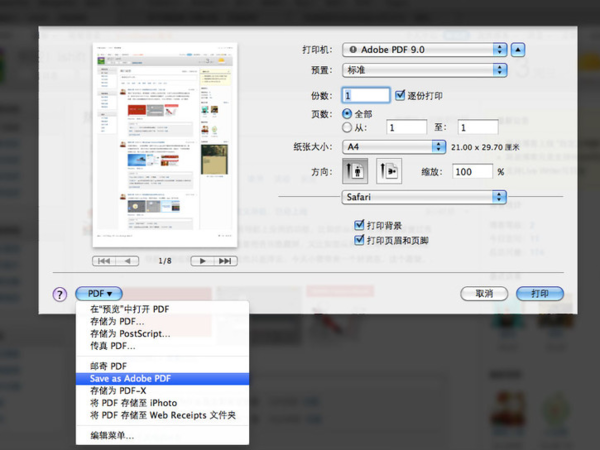
只需从可以打印的任何 app 中选取“文件”>“打印”。您还可以按 ⌘p (command-p) 快捷键。打印文稿时,os x 会显示打印表单,您可以从中为打印作业设置其他选项。
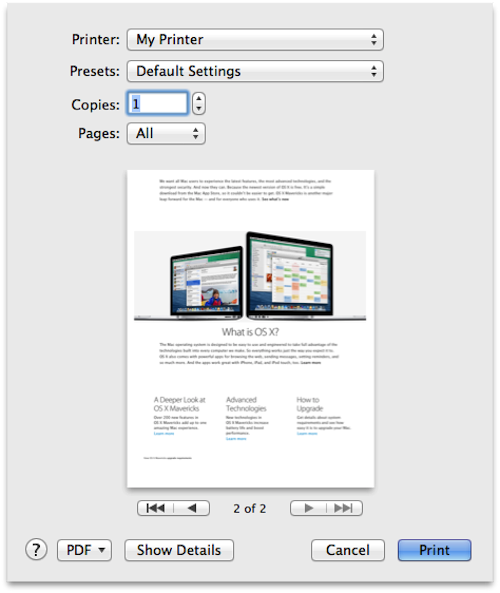
基本打印表单提供以下选项:
1.从“打印机”弹出式菜单中选取目标打印机。如果未看到自己的打印机,请从此菜单中选取“添加打印机”。
2.从“预置”菜单中选取打印作业适用的打印机预置。预置是打印机功能选项的预先配置组合。
3.在“份数”字段中输入打印机应打印的份数。
4.通过“页面”字段选择您要打印的页面,包括打印单个页面、所有页面或具体范围的页面。
5.打印表单还包括打印作业的预览(如果 app 支持此功能)。打印前,在预览模式下使用箭头查看打印作业的每个页面。
6.点按打印表单左下角的“帮助”按钮 (?) 可查看有关打印的更多信息。
7.使用 PDF 按钮可创建 PDF 版的打印件,而不是物理打印。按住该按钮可查看带有其他选项的菜单。
8.有关使用 PDF 功能的更多信息,请参阅本文的“生成 PDF 输出”部分。
9.点按取消即退出打印表单,而不要打印。
10.点按“打印”即表示接受您当前的打印设置,并将您的文稿发送到打印机。点按后,您的打印作业会立即出现在打印机队列中。
11.点按“显示详细信息”按钮可以就如何处理您的打印件进行更多操控。
除了标准打印表单中显示的详细信息外,“详细信息”表单还提供以下选项:
1.选取“纸张大小”菜单以根据打印输出的大小来匹配打印机中的纸张。您也可以在此处创建并管理自定纸张大小。
2.通过“方向”按钮,您可以选取纵向或横向输出。
3.通过更改“缩放比例”字段中的值来调整打印输出内容的大小。打印预览会根据您所做的缩放更改进行相应的改变。
4.“应用软件和打印机设置”菜单的内容取决于使用的打印机和应用软件。显示在此菜单中的与打印机有关的特定功能
5.使用“预置”菜单中的“存储预置”选项来保存您当前的设置,这样您可以轻松地将它们应用到将来的打印作业。
6.点按“隐藏详细信息”可将打印表单恢复为较短的标准视图。
提示:您的图像不需要大于每英寸 360 点 (dpi)。尝试打印大于该分辨率的图像需要的打印时间较长,在启动驱动器上使用的空间也较多,而打印质量没有任何明显变化。
其他打印选项
还可以管理您的打印作业,并直接打印到 PDF 文件(而不是打印机)。点按下面的任一主题以了解更多信息。